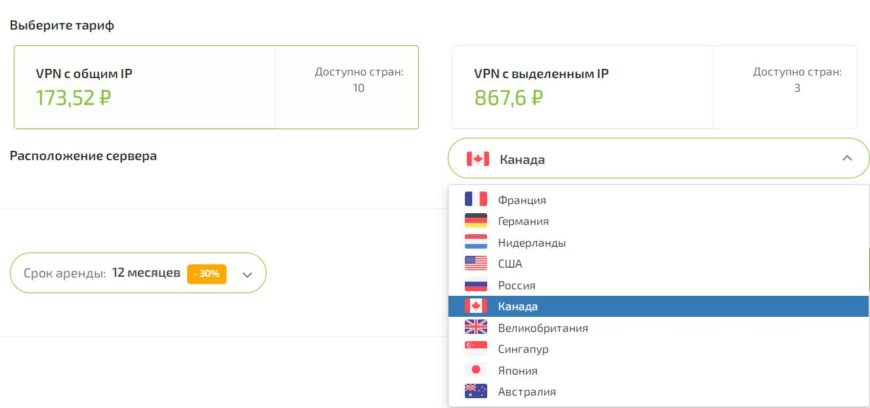Как скрыть свое местоположение в интернете?
LiNX – решения от профессионалов
Безопасность в сети: Скрываем свое местоположение или как скрыть ip адрес

В нашу компанию не единожды обращались пользователи с вопросом, насколько безопасна операционная система Mac OS? Есть ли для нее вирусы? Можно ли отследить какие ресурсы были посещены?
Эта статья — первая из серии безопасность Mac OS, в ней мы опишем основы интернет безопасности, запретим сайтам записывать на наш компьютер «странные данные» и помешаем отследить наше местоположение.
Чтобы было меньше вопросов зачем и что делается мы начнем с теории, но сильно в нее углубляться не будем, поскольку местами это может быть сложно и запутано, так что просим прощения у опытных администраторов и пользователей за временами довольно грубые упрощения.
Итак: каждый компьютер в сети имеет свой индентификатор, так называемый ip адрес. В этом адресе содержится служебная информация без которой наш компьютер не выйдет в интернет. Грубо говоря, на этих ip адресах держится весь интернет. Но, как мы все знаем из школы, любой информацией можно воспользоваться как «положительно» так и «отрицательно».
Ваш индентификатор будет меняться в зависимости от местоположения. К примеру на работе у вас один ip, дома другой, на даче третий, но остается неизменным одно – с помощью вашего ip можно определить местоположение. К примеру вы зашли на сайт wikipedia.org. Создатели википедиии сразу знают с какого адреса вы зашли, а значит знают примеренное, или даже точное местоположение, Википедия — надежный сайт проверенный годами и не одним миллионом пользователей, но что делать с другой сотней сайтов которые вы посещаете за день? Как они используют эту информацию?
Для любителей экспериментов предлагаем лабораторную работу:
Заходите на сайт 2ip.ru — сервис у которго основная функция — показать ip адрес и другие данные.
- ваш ip
- провайдера
- операционную систему
- браузер
- версию барузера

Эта информация которую уже минимум про вас уже знают владельцы сайтов на которые вы заходите. Что же с этой информацией можно делать?
Чуть ли не ключевой показатель поле «Откуда вы». Щелкнув на него нам покажут наше примерное местоположение.

К слову, если он показал не точно, как в моем случае, то расслабляться нельзя, поскольку всегда есть другой способ – человеческий фактор. Злоумышленник может пойти к вашему провайдеру и за определенную, незначительную, сумму денег попросить у дежурного администратора информацию по какому адресу в такое-то время предоставлялся ваш ip.
Также обратите внимание на пункт «История», на уже ставшим любимым, сайте 2ip.ru. Нажатием на него он показывакт с каких ip ранее заходили на него:

Откуда он это знает? Все дело в так называемых cookies. Их придумали создатели первого браузера Netscape Navigator. Сookies это маленькие файлики которые хранятся на нашем компьютере. В эти файлики записываются данные про:
- На какие сайты мы ходили
- Какие страницы на этом сайте посещали
- Сайт, на который мы зашли, присваивает нашему компьютеру уникальный индентификатор, к примеру 8jladwuuuee9283cnenhceiqj8910 и записывает нам его в cookies
- Другую служебную информацию
Чем нам это может повредить? Как сказано выше любой сайт, на который мы заходим присваивает нам уникальный индентификатор, а вместе с тем что он знает наш ip и местоположение, можно отследить чуть ли не все места в которых мы бываем, при условии, естественно, если мы заходим на этот сайт.
Чтобы стало понятнее приведу пример: я люблю читать статьи на википедии. Захожу на сайт из офиса, чтобы почитать значение некоторых слов, из дому чтобы посмотреть фильмографию Брюса Уиллиса, и иногда захожу с дачи, чтобы посмотреть как лучше всего выращивать чайно-гибридную розу. Соответственно википедия знает 3 моих местоположения и можно предположить что:
- Первое эта работа, потому что я искал значение слова «baseDN»
- Второе это мой домашний адрес, потому что я зашел в 21:30 и искал развлекательный материал
- А третье это мой загородный дом, потому что я искал материал на выходных, с другого адреса, информацию про розы.
Кстати, википедия это чуть ли не единственный сайт который не записывает нам на компьютер куки, а самым назойливым в этом плане оказалась компания Google, которая записывает не только когда вы на зашли на именно их сайт, а и через другие ресурсы, на которых расположен к примеру поиск от google или плагин для социальной сети Google +
Рейтинг сайтов которые больше всего записывают «файликов» через другие ресурсы:
Как скрыть или подделать ваше местоположение в Chrome, Firefox и Microsoft Edge
Большинство популярных браузеров, включая Google Chrome, Firefox и Microsoft Edge, включают в себя службы геолокации в браузере. Geolocation пытается найти вас на основе вашего IP-адреса, Wi-Fi или сетевого местоположения.
Хотя геолокация имеет много полезных приложений, она также имеет некоторые серьезные последствия для конфиденциальности. По этой причине вы можете подменить или скрыть свое местоположение в Firefox, Google Chrome и Microsoft Edge.
Что такое геолокация?
Геолокация определяет ваше местоположение, а затем связывает его с вашим веб-браузером или другими приложениями. Большинство сервисов используют информацию с вашего IP-адреса
и подключенная сеть, чтобы сопоставить его с известными местоположениями.
Браузеры используют геолокацию по нескольким причинам. Когда вы посещаете определенные веб-сайты, вы можете заметить запрос, подтверждающий, может ли сайт использовать ваше местоположение. Если вы разрешите доступ, сайт может использовать ваше местоположение и предоставлять информацию, относящуюся к вашему региону.
Геолокация — это удобная функция, но вы можете подделать или заблокировать свое местоположение из-за проблем с конфиденциальностью. Фальсификация вашего местоположения также пригодится, когда вы хотите получить доступ к контенту, ограниченному местоположением.
Отключить геолокацию в Google Chrome
Отключить функцию определения местоположения в Google Chrome очень просто. По умолчанию Google Chrome спросит, могут ли определенные сайты использовать ваше местоположение. Если вы случайно отключили эту функцию (или просто хотите убедиться, что она включена), выполните следующие действия.
Нажмите на три вертикальные точки в правом углу экрана. Оттуда выберите Настройки> Конфиденциальность и безопасность> Настройки сайта> Местоположение. Перед доступом к настройке вы увидите запрос, который должен быть включен.
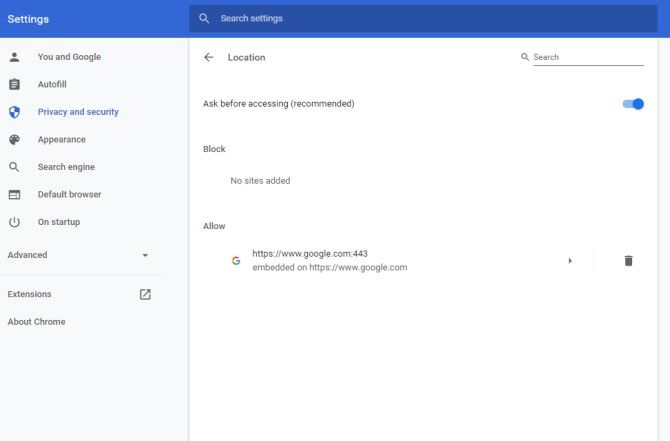
Вы также увидите список веб-сайтов, которым вы разрешили или запретили доступ к вашему местоположению. Чтобы отменить доступ к вашему местоположению, просто нажмите значок корзины рядом с любым веб-сайтом под заголовком «Разрешить».
Скрыть свое местоположение в Firefox
Вы можете легко отключить свое местоположение в Firefox на всех веб-сайтах. Как и Chrome, Firefox будет запрашивать ваше разрешение всякий раз, когда сайт хочет получить доступ к вашему местоположению.
Если вы хотите получить доступ к настройкам местоположения Firefox, щелкните три вертикальные полосы в верхнем правом углу браузера. Нажмите Параметры> Защита конфиденциальности.
Прокрутите вниз, чтобы найти заголовок «Разрешения». Здесь вы нажмете поле «Настройки» рядом с «Местоположение». Затем вы увидите список веб-сайтов, которые запросили доступ к вашему местоположению — вы можете остановить доступ к сайту, удалив его из этого списка.
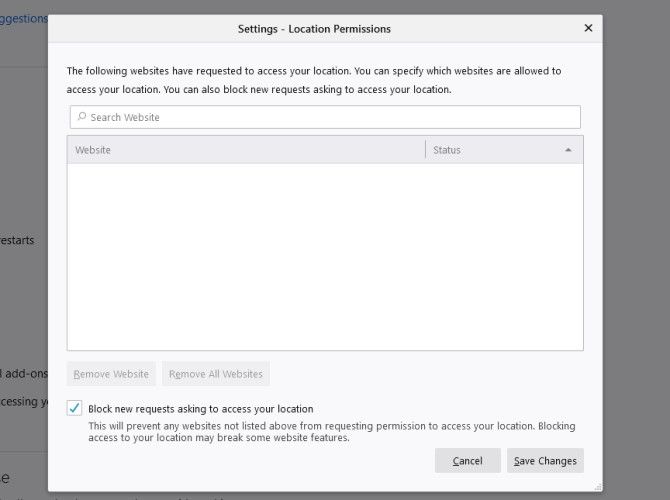
Чтобы полностью избавиться от этих надоедливых всплывающих окон с разрешениями, установите флажок Блокировать новые запросы, запрашивающие доступ к вашему местоположению. Это автоматически блокирует доступ к геолокации для всех веб-сайтов, которые вы посещаете.
Отключить геолокацию в Microsoft Edge
Microsoft Edge и Google Chrome имеют очень похожий процесс, когда дело доходит до отключения геолокации. Чтобы начать работу в Edge, щелкните три горизонтальные точки в верхнем правом углу браузера. Отсюда выберите «Настройки»> «Разрешения на сайт»> «Местоположение».
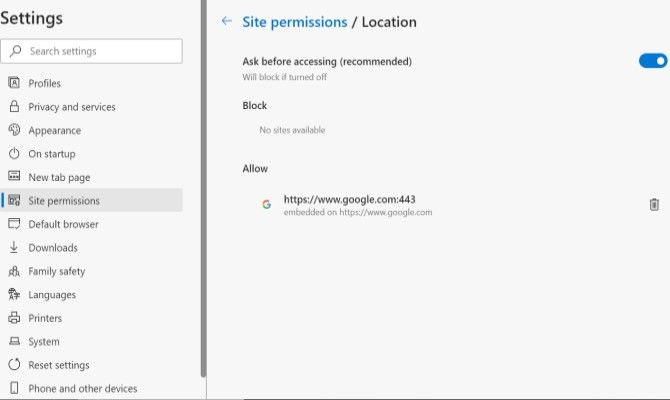
На этой странице вы хотите убедиться, что параметр Спросить перед доступом включен. Ниже вы увидите два списка: сайты под заголовком «Разрешить» имеют доступ к вашему местоположению, а сайтам под заголовком «Блок» уже запрещено видеть ваше местоположение. Как и в Chrome, вы можете удалить разрешения, щелкнув значок корзины рядом с именем веб-сайта.
Как подделать местоположение вашего браузера
Для дополнительной безопасности вы можете рассмотреть возможность подделки вашего местоположения. Лучший способ скрыть ваше местоположение — воспользоваться одной из многочисленных бесплатных услуг VPN, которые защищают вашу конфиденциальность.
, Однако вы также можете подделать свое местоположение в Google Chrome, Firefox и Microsoft Edge, изменив свое местоположение вручную или используя расширение.
Подберите ваше местоположение в Google Chrome
Расширение Location Guard — это самый простой способ изменить геолокацию в Chrome. Когда вы просматриваете веб-страницы, Location Guard предоставит другое поддельное местоположение для каждого веб-сайта, который вы посещаете. Кроме того, это влияет на то, как сайты находят ваше местоположение, затрудняя точное определение вашего местоположения.
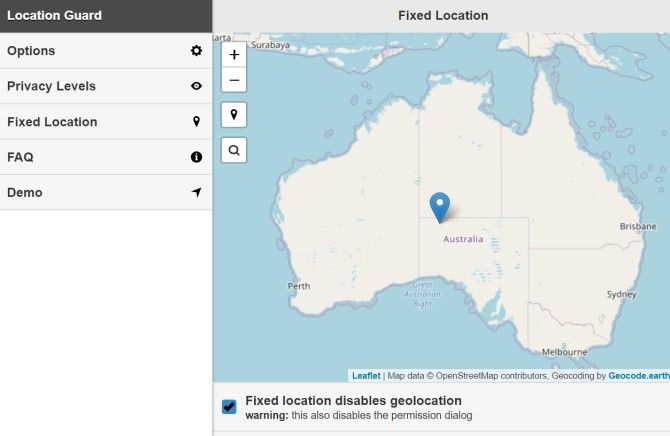
Location Guard также дает вам возможность выбрать фиксированное местоположение. Это обеспечивает наивысший уровень безопасности, поскольку близлежащие точки доступа Wi-Fi вообще не обнаруживаются. Просто укажите свое местоположение в любой точке мира, и Location Guard сообщит об этом конкретном местоположении всем веб-сайтам.
Скачать: Location Guard для Хром (Бесплатно)
Spoof Your Firefox Местоположение
Чтобы подделать ваше местоположение в Firefox, введите about: config в адресную строку. Firefox предупредит вас, что сделанные вами изменения могут повлиять на производительность Firefox. Нажмите Принять риск и продолжайте, чтобы продолжить.
В строке поиска введите geo.enabled и убедитесь, что для него установлено значение true. После этого введите geo.provider.network.url в строку поиска.
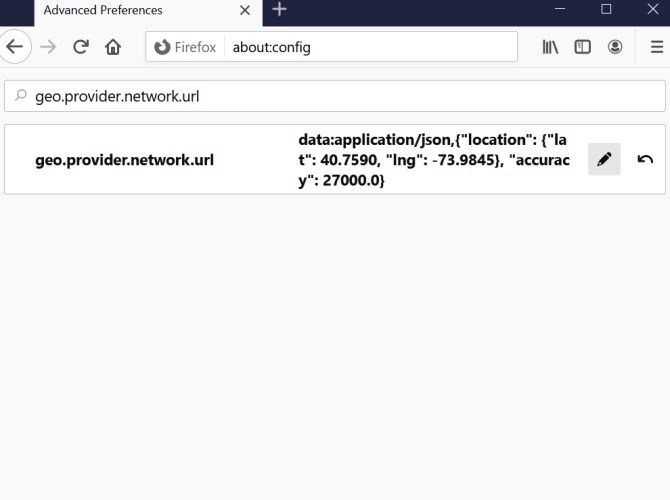
Нажмите значок карандаша, чтобы отредактировать исходный текст, и замените его следующим:
Этот набор координат меняет ваше местоположение на Таймс-сквер в Нью-Йорке. Имейте в виду, что вам не нужно использовать эти конкретные координаты. Если вы хотите, вы можете найти свои собственные координаты, перейдя на сайт, как LatLongи введите местоположение по вашему выбору.
Подберите ваше местоположение в Microsoft Edge
Вы также можете вручную изменить свое местоположение в Microsoft Edge. Перейдите к трем горизонтальным точкам в верхнем правом углу браузера и выберите «Другие инструменты»> «Инструменты разработчика».
После того, как всплывет боковая панель DevTools, нажмите Control + Shift + P. В командном меню введите команду «Показать датчики» и нажмите Enter.
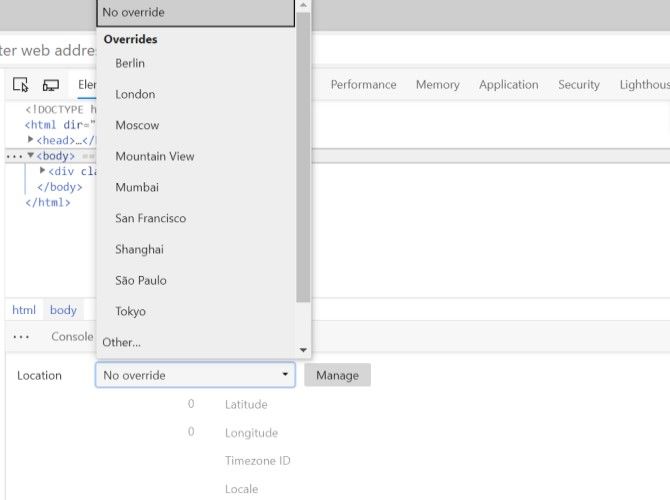
Меню сенсора появляется в нижней части экрана. В раскрывающемся меню «Местоположение» выберите город по вашему выбору — ваш выбор заменит текущее местоположение. Если вы не хотите использовать какой-либо из этих городов, вы можете ввести пользовательские координаты в раскрывающемся меню Местоположение.
Блокировка или подмена вашего местоположения не полностью останавливает отслеживание
Даже если вы отключите или фальсифицируете геолокационные сервисы, веб-сайты могут отслеживать ваше местоположение. Ваш IP-адрес может сузить ваше местоположение до вашей страны и, возможно, даже города, в котором вы живете. Если вы не используете VPN, ваше местоположение по-прежнему отслеживается на основе этой информации.
Если вы хотите узнать больше о VPN, эта статья объясняет, что такое VPN и как туннелирование защищает конфиденциальность
Как спрятать себя и свои данные от Большого брата
Наши смартфоны знают о нас очень многое, в том числе и то, чем мы не готовы делиться с окружающими. Так или иначе, у многих из нас есть то, что мы хотели бы защитить от посторонних глаз — это может быть деловая переписка, документы или личные фотографии. Утечка такой информации может стоить карьеры и репутации. Достаточно печально понимать, что устройства, которые созданы помогать нам делиться информацией, в то же время способны помочь злоумышленникам и всем, кто проявляет особый интерес к вашей личности. Ни для кого также не секрет, что Android является самой уязвимой мобильной ОС. Будем шифроваться!

Поднимите VPN
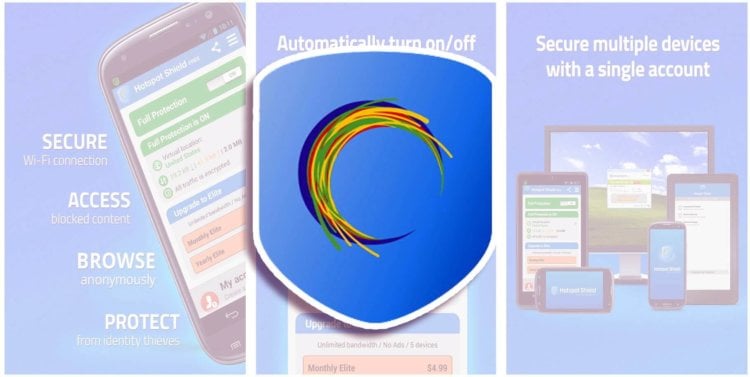
VPN (Virtual Private Network) — это именно то, о чем говорится в названии, частная виртуальная сеть. Виртуальная сеть HotSpot Shield не сможет защитить ваши данные от утечки, но он сможет зашифровать их, и по крайней мере они утекут в зашифрованном виде. Также VPN поможет скрыть ваш IP. Он особенно полезен во время использования публичной Wi-Fi-сети.
Используйте Tor
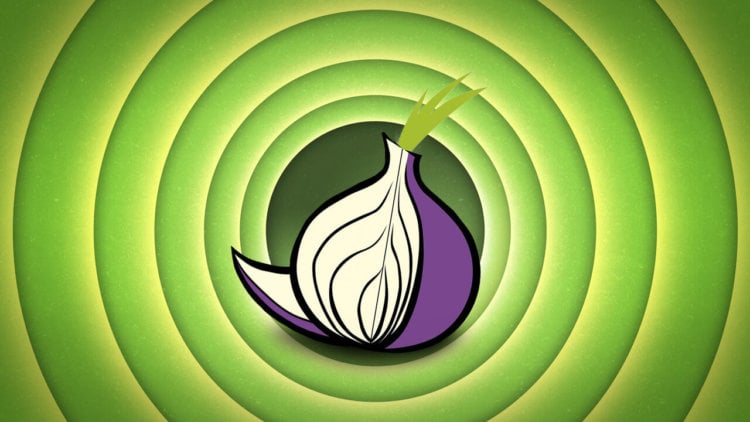
Tor прячет вас ото всех, пока вы путешествуете в Интернете. Он не только скрывает ваш IP-адрес, но и заметает за вами следы вроде истории посещений. Трафик идет к вам не напрямую, а сначала пройдя путешествие по многочисленным удаленным серверам, что не дает определить ваше местоположение, а вам дает возможность просматривать страницы, запрещенные для просмотра в вашей локации. Tor доступен для десктопа, а на смартфоне вы можете использовать Orbot. Также не помешает совместимый браузер, например Orweb или DuckDuckGo.
Настройте разрешения для приложений

Далеко не всем приложениям на вашем смартфоне нужно знать ваше местоположение, а также иметь доступ к контактам, галерее, микрофону или, например, интернет-соединению. Хакерам достаточно взломать сервера приложений, которым разрешено слишком много всего в рамках вашего смартфона. Приложения App Ops и Advanced Permission Manager помогут вам следить за приложениями, а не им за вами.
Чаще используйте авиарежим
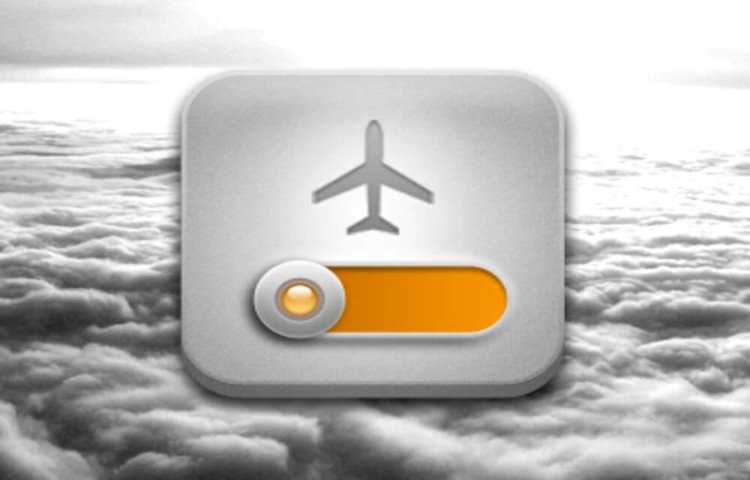
Авиарежим не то чтобы позволяет вашему смартфону лучше работать в самолете, он просто отключает всю передачу данных, чтобы ваш смартфон никому не мешал. Если вы в длинной поездке за городом, в метро или где-то, где сигнал сети и так недостаточно хорош, вы используете приложения, работающие офлайн, почему бы вам не воспользоваться авиарежимом. Это сэкономит заряд аккумулятора, а еще вас будет сложнее отследить.
Зашифруйте переписку
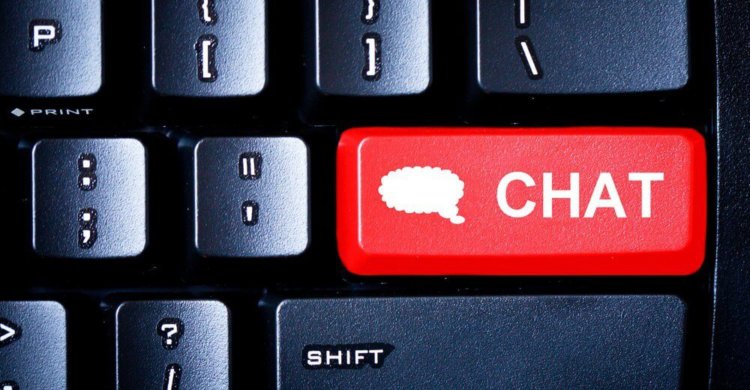
Далеко не все мессенджеры используют шифрование данных, но нам известно несколько. WhatsApp с недавнего времени стал гораздо безопаснее. Telegram не только зашифрует переписку, но даже способен защитить вас от вашего собеседника, удаляя ваши сообщения с его устройства. Также можете использовать зашифрованный дальше некуда TextSecure.
Отключите определение местоположения

Ваше местоположение можно определить, когда вы разговариваете по своему телефону, при помощи вышки оператора связи, но данные будут лишь приблизительными. Wi-Fi и GPS способны рассказать о вашем местоположении с поразительной точностью, так что лучше не давать им такую возможность, если не хотите раскрывать свое местоположение.
Зашифруйте звонки

Телефоны, конечно, поумнели, но это все еще телефоны, которые изначально были созданы для звонков. Приложение RedPhone поможет вам зашифровать разговоры, но оно использует подключение к Интернету. Впрочем, как защитить свое подключение, уже было рассказано выше.
Что еще?

Думаю, вы и сами можете догадаться, что стоит избегать социальных сетей, которые могут рассказать многое о нас с вами, и беречь свои пароли и учетные записи, не оставляя эти данные на чужих устройствах. Также не стоит удивляться тому, как много Большой брат уже успел о нас узнать.
По материалам AndroidPit

Новости, статьи и анонсы публикаций
Свободное общение и обсуждение материалов

Существует много мифов о зарядке смартфона. Одни говорят, что заряжать их нужно медленно, не пользуясь мощными блоками питания, другие уверяют, что зарядка в течение ночи может сгубить аккумулятор раньше, а третьи искренне верят, что использовать можно только комплектный зарядник и никакой другой. В особо запущенных случаях все эти рекомендации совпадают. Но ведь откуда-то люди, которые так считают, берут эту информацию, не так ли? Стало быть, нам нужно её либо подтвердить, либо опровергнуть.

Несмотря на скандалы, которые в последнее время постоянно преследуют WhatsApp, он до сих пор является самым популярным мессенджером в мире. Даже демонстративный отказ многих от него и переход в стан Telegram не сильно портят статистику. Лидерство на рынке не пошатнулось не только после утечек данных, но и после обновления пользовательской политики. Она требует от клиентов раскрывать больше данных и делиться ими не только с самим мессенджером, но и с компанией Facebook, чтобы та могла ими пользоваться по своему усмотрению. То ли в качестве компенсации, то ли просто так совпало, но руководство сервиса решило дать пользователям новые возможности — те, о которых они уже очень давно просили. Об этом даже высказался сам Марк Цукерберг. Так что теперь все реально.

Обои рабочего стола – штука совершенно обычная и бесхитростная. Ну, подумаешь, какие-то картинки. Да их хоть в Google, хоть в Яндексе, хоть в специальных приложениях можно накачать столько, что хоть каждый день меняй — ни за что не исчерпаешь. Но, как показывает практика, есть отдельная и притом довольно обширная категория пользователей, которые не хотят ставить себе на заставку абы какие обои. Им непременно подавай что-то эксклюзивное. Звучит странно, согласитесь? Но особенно удивляться здесь нечему, потому что обычно речь идёт об изображениях из новых или даже не вышедших версий операционных систем. Android 12 очень даже подходит.
Как скрыть или изменить мой IP-адрес? Защитите свою конфиденциальность онлайн
IP-адреса — это уникальные номера устройств, подключенных к сети. Интернет считается сетью, и из-за растущих проблем безопасности все больше людей пытаются скрыть или изменить свой IP-адрес.
Как скрыть IP-адрес?
Три способа скрыть или изменить свой IP-адрес для анонимного просмотра Интернета:
Мы углубимся в детали этих методов в этой статье.
1. Использование VPN для маскировки вашего IP-адреса
VPN или виртуальные частные сети являются одним из лучших способов не только скрыть ваш IP-адрес, но и сохранить ваши данные в безопасности. Хотя VPN взимают небольшую плату за их использование, они предлагают целый ряд преимуществ, которые значительно перевешивают затраты.
Во-первых, подписавшись с поставщиком услуг VPN, вы получаете доступ ко всей сети защищенных серверов. Эти серверы будут маскировать ваш IP-адрес и заменять его своим собственным. Веб-сайты, к которым вы получаете доступ, будут знать только IP-адрес используемого вами VPN-сервера.
На другом уровне наиболее надежные службы VPN также обеспечивают высокий уровень шифрования. Это означает, что любые данные, которые передаются между вашим устройством и сервером VPN, защищены, часто с помощью аналогичных уровней шифрования, которые используют многие военные.
Сменив ваш IP, VPN также помогут вам подделать местоположения. Это означает, что вы сможете преодолеть блоки географического местоположения некоторыми службами или странами. Например, используя VPN, вы можете получить доступ к Netflix US контент из любой точки мира.
Имейте в виду, что не все услуги VPN предлагают качественные услуги. Мы рекомендуем вам обратиться к сильному и уважаемому поставщику услуг, как NordVPN ($ 3.71 / мес) и SurfShark ($ 2.49 / мес).
Наконечник: Чтобы проверить, работает ли ваш VPN, запустите бесплатный тест на утечку ниже (любезно предоставлено VPNOverview.com). Ваш фактический IP-адрес не будет совпадать с тем, который отображается в инструменте проверки на утечку.
2. Используйте прокси-сервер, чтобы изменить свой IP-адрес.
Прокси серверы в чем-то похожи на VPN. Это работает так, что вы по-прежнему подключаетесь к серверу, предлагающему прокси-службу, и используете IP-адрес этого сервера для подключения к нужным сайтам. Однако есть и недостатки.
Например, многие люди, ищущие использование прокси, часто ищут дешевые способы анонимного просмотра веб-страниц. Воспользовавшись этим, провайдеры прокси-серверов часто устанавливают бесплатные или дешевые услуги только для того, чтобы продавать свои данные самостоятельно.
Поскольку операторы прокси-серверов часто не связаны теми же условиями обслуживания, которые вы найдете в VPN, ваш риск воздействия часто намного выше. Операторы прокси-серверов также часто регистрируют данные, которые могут быть переданы правоохранительным органам по требованию.
Наконец, геоблокированные сервисы, такие как Netflix, часто не работают с прокси-серверами. Если вы хотите узнать больше, Вот много случаев использования VPN.
3. Браузер Tor
Я видел много людей, ссылающихся на Tor Browser для большей безопасности и анонимности, даже не зная почему. Tor, или Onion Router, на самом деле представляет собой сеть устройств во всем мире, через которые маршрутизируются соединения.
Браузер Tor предназначен для работы в сети Tor, и с его помощью ваши запросы отправляются через эту огромную коллекцию устройств, запутывая ваш реальный IP. Это делает чрезвычайно трудным (но не невозможным) для других отслеживать вашу точку происхождения.
Власти обычно могут контролировать соединения, сделанные через Tor. На самом деле, если вы используете Tor для незаконных действий, вы можете быть уверены, что за вами будут следить. Это включает в себя любое использование файлообменных сетей или таких действий, как просматривая Темную Паутину.
Этот метод «грубой силы» скрытия IP-адресов также имеет еще один досадный недостаток — серьезное снижение скорости.
Зачем скрывать свой IP-адрес?
Прежде чем выбрать способ скрытия своего IP-адреса, рекомендуется учесть два момента. Первый — это механизм IP-адресов: как они работают, для чего они нужны и т. Д. Второй — это подумать о том, для чего вы хотите скрыть свой IP-адрес.
Что такое IP-адрес?
IP-адреса представляют собой комбинацию из четырех наборов номеров, каждый из которых находится в диапазоне от 0 до 255.
обычно локальный IP, и
IP-адрес, используемый Google. Чтобы система IP работала, каждое устройство в сети должно иметь свой уникальный IP-адрес.
Считайте IP-адрес таким же, как фактический адрес проживания, Например, чтобы иметь возможность доставлять вам почту, почтовой системе необходимо знать точные данные, в том числе информацию о том, в какой стране вы находитесь, штат, область вашего проживания и конкретное местоположение, в котором вы находитесь.
Два типа IP-адреса: LAN и WAN
IP означает Интернет-протокол, общий термин для набора правил, которые определяют, как данные перемещаются в сети. Часть названия «Интернет» не совсем корректна, поскольку существует два типа сетей:
Локальные сети (LAN) и глобальные сети (WAN).
ЛВС меньше по размеру, обычно это частные сети, которые могут быть подключены или не подключены к Интернету. Интернет сам по себе является глобальной сетью, поскольку он соединяет другие небольшие сети в большом облаке. Важно то, что, поскольку существует два типа сетей, есть также два типа IP-адресов; локальный и удаленный.
Как работает система IP
Локальный IP-адрес — это уникальный идентификационный номер устройства в локальной сети, а удаленный IP-адрес — это то, что идентифицируется как в Интернете или глобальной сети. LAN и WAN IP-адреса работать вместе, чтобы доставить данные на нужное устройство.
Когда вы делаете запрос на своем устройстве (например, открывая браузер и вводя адрес веб-сайта), эта инструкция отправляется на контроллер вашего устройства — чаще всего на маршрутизатор. Контроллер устройства распознает, какое устройство в локальной сети, которое он контролирует, отправило запрос, и отправляет запрос в Интернет для получения данных.
Когда ответная информация получена, маршрутизатор отправляет ее на устройство, которое сделало запрос. Без IP-системы маршрутизатор не знал бы, откуда поступил запрос.
Опасность разоблачения IP-адресов
Поскольку вы знаете, как используется IP-адрес, теперь вам необходимо учитывать, что он также может использоваться в обратном порядке. Имея адрес, открытый для доставки, вы также рискуете использовать киберпреступников, чтобы использовать его для получения доступа к вашему устройству.
Многие устройства часто имеют уязвимости, и, используя знания об этих уязвимостях и ваш IP-адрес, киберпреступники могут попытаться украсть ваше конфиденциальное оборудование. Часто это может включать финансовую информацию, имена пользователей, пароли и многое другое. Из-за незащищенного IP-адреса вы рискуете украсть вашу личность.
Не беспокойтесь, что это трудно сделать. Есть много автоматизированных инструментов, которые делают это для хакеров.
VPN = лучший способ скрыть IP-адрес
К настоящему времени вы, вероятно, понимаете, что из трех вариантов, которыми я поделился, чтобы скрыть IP-адреса, я очень сторонник VPN.
Но как выбрать правильный VPN?
Для этого есть много причин, некоторые из которых я изложил выше, но также важно знать, как сделать правильный выбор в службе VPN.
Первое, что вам нужно понять, это то, что когда речь заходит о VPN, безопасность часто отдается приоритет выше скорости. Сказав это, большинство авторитетных брендов VPN сегодня способны справиться с обоими превосходно.
Один из моих любимых вариантов в VPN NordVPN, который существует уже некоторое время. Причина этого в том, что услуга представляет собой множество качеств, присущих первоклассному провайдеру, — сбалансированность производительности, безопасности, функций и цены.
Используя NordVPN, я смог регулярно поддерживать высокую скорость соединения. В таблице ниже показаны последние показатели производительности NordVPN (подключенных с использованием нового протокола NordLynx). Вы можете узнать больше о мой исчерпывающий обзор NordVPN здесь.
| Скачать (Мбит / с) | Загрузить (Мбит / с) | Пинг (мс) | |
|---|---|---|---|
| Сингапур (1) | 467.42 | 356.16 | 8 |
| Сингапур (2) | 462.63 | 354.57 | 9 |
| Сингапур (3) | 457.86 | 359.02 | 8 |
| Германия (1) | 232.13 | 107.64 | 218 |
| Германия (2) | 326.9 | 135.65 | 222 |
| Германия (3) | 401.81 | 148.68 | 226 |
| США (1) | 366.22 | 198.19 | 163 |
| США (2) | 397.97 | 48.89 | 162 |
| США (3) | 366.89 | 35.53 | 162 |
Еще одна вещь, на которую стоит обратить внимание в службе VPN, — это та, которая регулярно обновляется и улучшает свою службу. Это не то, что делают все VPN-сервисы, в результате чего некоторые из них страдают от падения производительности с течением времени.
Оставаться защищенным онлайн
Из-за того, насколько тесно связаны киберугрозы, лучше всего рассматривать защиту Интернета в целом. Это означает объединение использования нескольких инструментов для обеспечения защиты ваших устройств (и, следовательно, информации) в целом.
На уровне устройства лучше всего убедиться, что у вас постоянно установлена актуальная копия приложения для обеспечения безопасности в Интернете. Кроме того, убедитесь, что все ваше программное и аппаратное обеспечение обновлено до последних обновлений и прошивок.
Защитите свой маршрутизатор, убедившись, что прошивка на нем также обновлена. В идеале, первое, что вы должны сделать, это изменить пароль по умолчанию, который поставляется с вашим маршрутизатором. Кроме того, найдите некоторую информацию о как лучше настроить брандмауэр на вашем роутере.
После этого защитите ваше соединение с помощью VPN-сервиса. Это поможет не только замаскировать вашу личность, но и защитить весь ваш опыт в Интернете.
Как скрыть свое месторасположение на карте по GPS, VPN

Как скрыть свое расположение на картах Apple или создать фейковое, используя GPS сигнал? Можно легко обмануть систему позиционирования и указать «ложную» точку на карте. Например, по сигналу GPS я нахожусь в Нью-Йорке, сидя у себя дома в Питере.
В интернете довольно много сервисов VPN, позволяющих это сделать, но я использую наиболее простые и доступные по цене.
Зачем вообще создавать фиктивное месторасположение на карте?
- Чтобы получить доступ к иностранным сервисам и сайтам, доступным только для определенных стран и заблокированных в моей стране. Например, онлайн-радиостанция Pandora доступна только с IP-адресом США.
- Чтобы получить право загрузить определенное ПО или использовать функции, недоступные в вашей стране или регионе (это касается например, некоотрых сервисов
- Изменить свое место жительство для иностранных сайтов знакомств.
- Получить доступ к медиафайлам, для которых есть ограничения по странам, например в сервисах Prime Video, Spotify, Netflix.
- Способ 1: через настройки iTunes
- Способ 2: через приложение Dr. Fone
- Способ 3: используем VPN сервис
- Способ 4: через приложение Fake GPS (для Android)
Способ 1: через настройки iTunes
В iPhone идем в Настройки — iTunes . Жмем по Apple ID, на открывшейся странице выбираем опцию «Страна / регион» в настройках аккаунта. Там есть возможность изменить страну и указать свое новое месторасположение.
Способ 2: через приложение Dr. Fone
Программа задает виртуальное месторасположение на карте.
Само приложение устанавливаем на ПК и подключаем iPhone по кабелю. Выберите режим телепорта в правом верхнем углу (всего доступно 3 режима), нажмите «Перейти» и «Переместить сюда» во всплывающем окне. Готово, вы успешно смоделировали траекторию перемещения своего iPhone По карте.
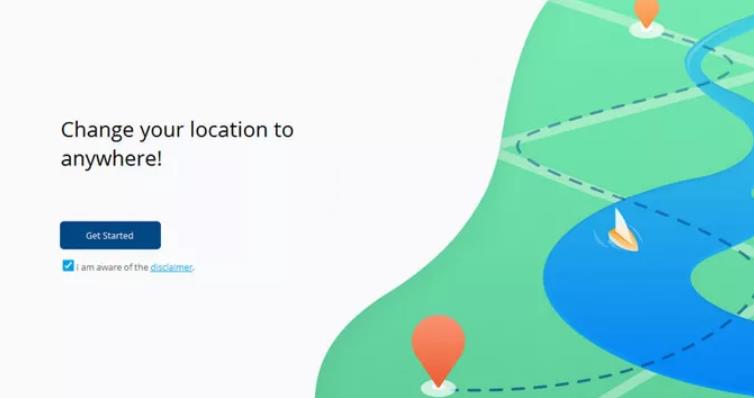
Способ 3: используем VPN сервис
Рекламировать никакой сервис я не буду, расскажу только о тех, которые использую сам.
- Fornex VPN. Выделенный ip из нескольких стран стоит 175р/мес. (120р./мес при покупке на год). Ставим расширение для браузера и меняем страну (на выбор 10 стран) за пару кликов. Работает довольно шустро.

Либо можно настроить Safari вручную, прописав нужные настройки. Периодически на сайте проходят акции, я смог «урвать» VPN за смешные 0,5 евро/мес (скидка 75%) и пользуюсь уже второй год.
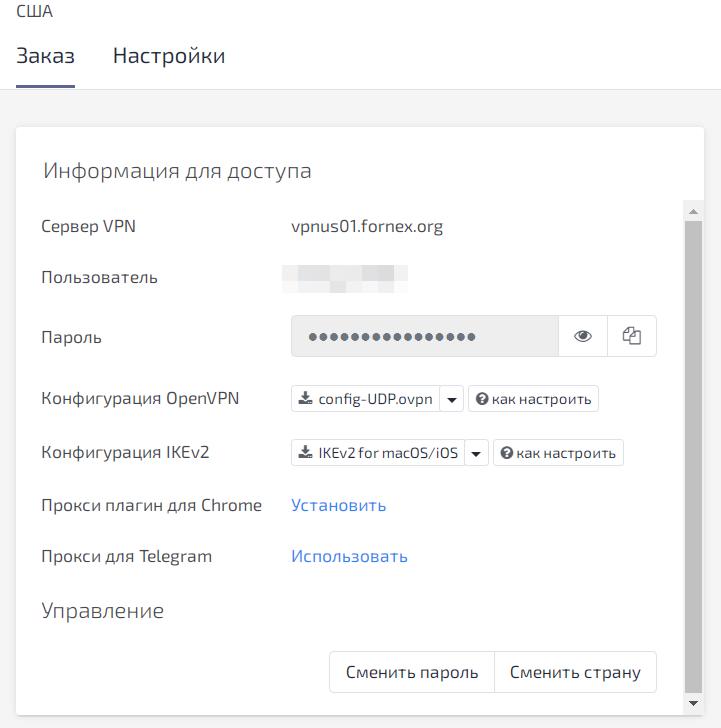
- Onion Browser из App Store — использует систему анонимности с технологией Tor. Для тех, кто заходит на сайты .onion в даркнете. Скорость соединения низкая, и подходит только для чтения текста и просмотра сжатых видеороликов.
- Расширение для браузера Chrome «Обход блокировок Рунета» — чисто для посещения заблокированных сайтов на территории РФ.
Можно еще пользоваться кучей бесплатных сервисов анонимизации и free прокси, но скорость их работы, безопасность и стабильность канала оставляет желать лучшего. Я никогда не использую бесплатные программы, когда нужно вводить пароль на сайт. Хоть разработчики и заявляют, что не ведут логи, но вся вводимая информация проходит через их сервисы и может быть открыта, и протокол https не поможет.
Способ 4: через приложение Fake GPS (для Android)
На втором своем смартфоне Xiaomi (Android) я использую приложение «Fake GPS Location Spoofer Free». Его бесплатно скачайте из Play Market.
- Активируем «Режим разработчика» (для Xiaomi читаем здесь). Для этого идем в Настройки — О телефоне и жмем по номеру сборки 7-8 раз. Появится сообщение, что режим разработчика активирован.
- Заходим в режим для разработчиков — «Приложение для фиктивных местоположений» и выбираем FakeGPS Free Из списка.
- Запускаем приложение, выбираем фейковое расположение на карте и жмем кнопку Play в левом нижнем углу, чтобы сохранить изменения.
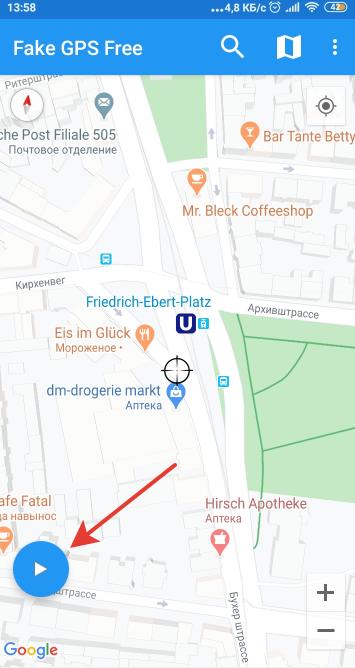
В комментариях пишите, какие сервисы вы используете и делитесь скидками на VPN, явную рекламу буду отсекать.